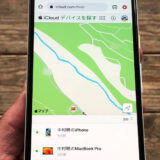こんにちは!さがろぐです。
気になるのは最初の登録ですか?通知などの設定ですか?
とにかくAirTagは本体では何も設定できないですからね。
どこから・どんな設定ができるのか、よ〜く仕組みを知っておきましょう!
本記事では、以下の内容で「AirTagの設定」を完全ガイドしますね。

基本はスマホだよ。

紛失時の設定も知っておこう!
本記事はアフィリエイト広告を利用しています。
AirTagの設定はどこから行うの?
はじめに、どこから設定するのかをハッキリさせておきましょう。
AirTag本体には画面が付いていないので、本体から設定はできません。
だからAirTagの設定はiPhone・iPadやMacの「探す」アプリから行う仕組みですよ。
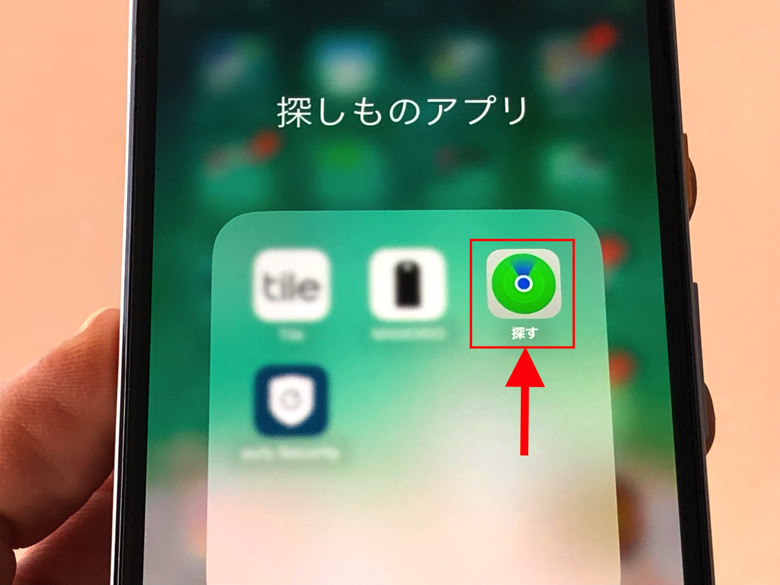
最初から入っているアプリなので特にダウンロードは必要ありません。
最近はApple Watchの「デバイスを探す」アプリでも可能になりました。
ただしiPhone・iPadとMac・Apple Watchではできる設定が異なります。
それについては後の章で紹介しますね。

英語だと「Find My」アプリ。
AirTagで設定できること・できないこと
どこから設定するかがわかったところで、お次は何が設定できるかを見てみましょう。
以下の順番で設定できること・設定できないことを紹介していきますね!
AirTagで設定できること
まずは設定できることから見ていきましょう。
AirTagで設定できることは大きく分けて5つです。
以下のことが設定できますよ!
- 検出時に通知
- 手元から離れたときに通知
- 紛失モード
- 持ち物の名称変更
- 持ち物を登録・削除
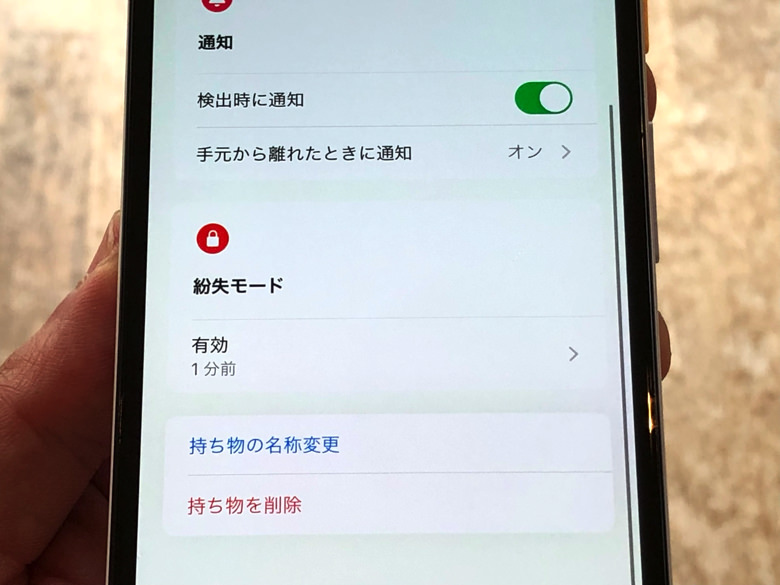
まず、通知関連の設定です。
iPhone・iPadなどがAirTag本体を検知したとき、逆に端末から離れたときに通知する・しないを設定できます。
端末の画面に表示されるプッシュ通知のことですよ。
また、AirTagが行方不明になったときは紛失モードも設定できます。
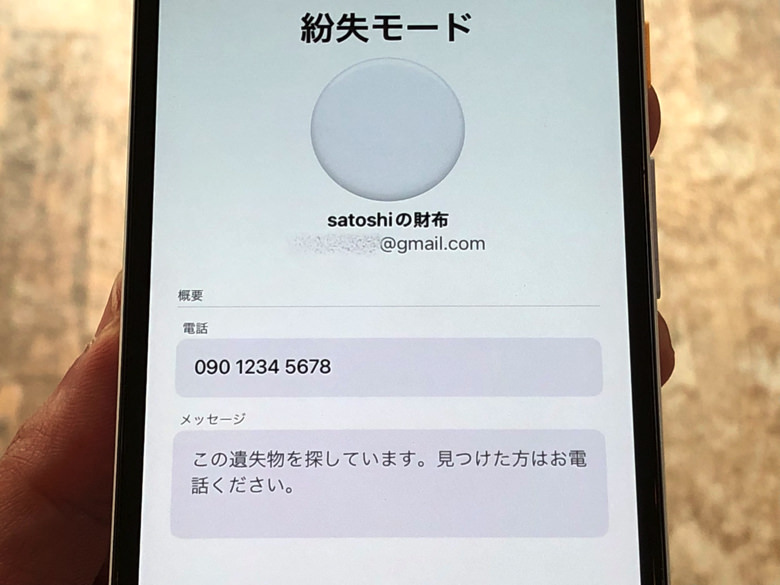
紛失モードをオンにすると、そのAirTagを検出してくれたiPhone・iPadなどにこちらの連絡先を伝えることができます。
あとはそのAirTagに付ける名前の変更ですね。
もちろん最初の使い始めの登録も「探す」アプリを通じて行いますし、登録の解除も設定メニューからできますよ。
AirTagで設定できないこと
お次は設定できないことを見てみましょう。
他の紛失防止タグと比べると、実はAirTagには設定方法がないことがあります。
それは・・・ずばりサウンドの設定です。
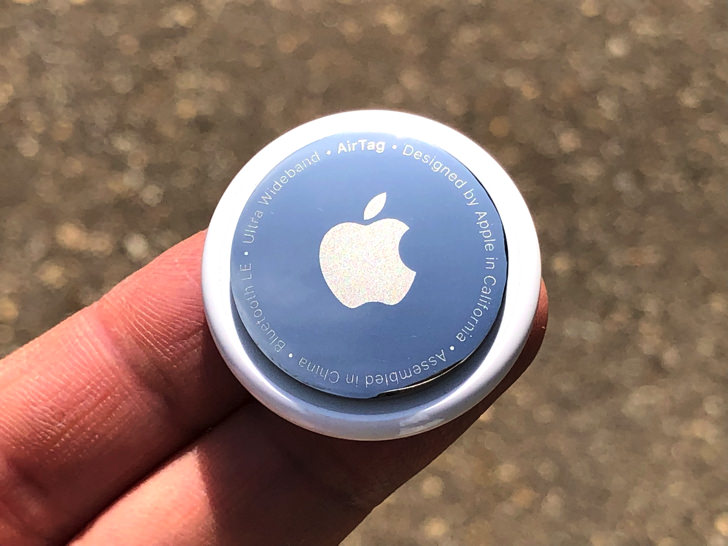
AirTagは鳴らす音のボリュームやメロディの変更はできないんです!
ボリュームやメロディを自由に変更できるTileのようにはいかないんですよ。
そこは仕方がないですね。
あとはAirTag利用に必要なことは「探す」アプリで設定できるはずですよ。

やがて着うたとか設定できたら楽しい。
エアタグを設定するときの注意点
何が設定できるかもわかったところで、注意点にも触れておきますね。
何かしらエアタグの設定をするときには気を付けてほしいことがあります。
以下の2つのことはぜひ覚えておいてください。
- 登録・削除や名称変更の設定はMac・Apple Watch不可
- iCloud.comからはAirTagは何も設定できない
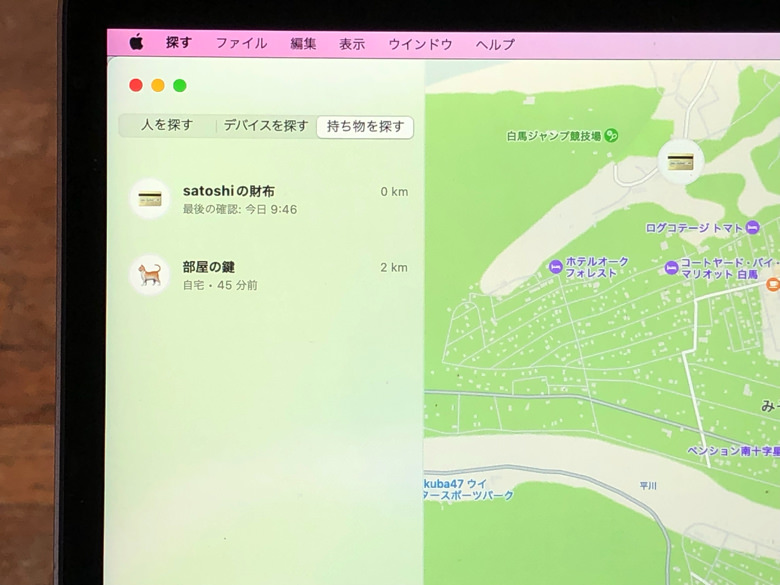
まずはAirTag本体の登録・削除や名称変更の設定についてです。
それらはMac・Apple Watchからはできません。
必ずiPhone・iPadの「探す」アプリから行なってくださいね。
あとはiCloud.comについてです。
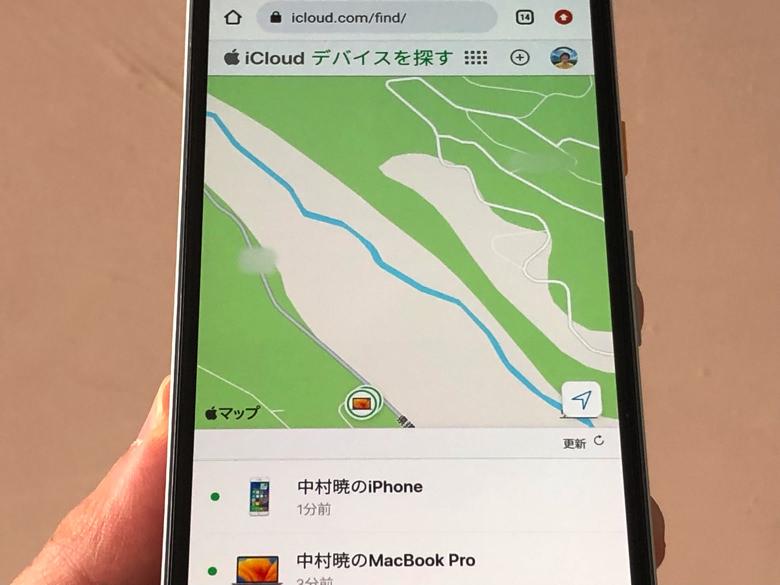
ブラウザでiCloud.comを開くと「探す」ネットワークでiPhone・iPad・Macなどを探す項目については設定できます。
でもAirTagを探す項目については設定できないです。
というか、そもそもiCloud.comからはAirTagを探せない仕組みなんです!
AirTagはApple製品のアプリからしか探せないので、覚えておいてくださいね。

AndroidやWindowsじゃダメってこと。
まとめ
さいごに、今回の「エアタグの設定」のポイントをまとめて並べておきますね。
- 本体からは設定できない
- 設定は全て「探す」アプリから
- 登録・削除はiPhone・iPadから
- 通知や紛失モードはMacなどでもok!
2台以上の複数も「探す」アプリでまとめて管理できますからね。
iPhone・iPadを基本に使いこなしましょう!

設定する項目は少ないからね。

まずは紛失モードは知っておこう。